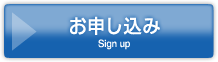ラット渡辺です。
ずいぶん間が開いてしまいましたが、 http://ipp.jp/2009/09/ipdnsfreensjp.html の
記事でDNS設定を行うことになっていました。気にしてはいたのですが、いろいろ
作業がありまして(ipq.jpの立ち上げなど)、ブログまで手が回りませんでした・・。
さて、自分でDNSサーバーを構築して・・というのも良いのですが、
お手軽に無料でDNSレコードを設定してくれる freens.jp というサービスを
使い、独自ドメイン(adp.jp)に自宅サーバーのIPアドレスを登録しましょう。
STEP1 初期登録
(1.1) freens.jp にアクセスして、「初めてご利用される方」の部分で
取得したドメイン(例:adp.jp)を入力し、「新規登録ボタン」を押します。
(1.2) ドメイン管理を行う人の メールアドレスを入力し「パスワードを送信する」
のボタンを押します。
(1.3) 入力されたメールアドレスに以下のようなメールが送られます。
ドメイン名とログインパスワード、管理者のメールアドレスが含まれます。
これで初期登録は終了です。freens.jp のすべての機能を使うことができる
ようになります。
------------------
無料ネームサーバーご利用のためのパスワードをお送りします。
ドメイン名:adp.jp
パスワード:*******
E-mail:****@***.com
ホームページ:http://freens.jp/
------------------
次のSTEP2で、取得したドメインのネームサーバーを設定します。
STEP2 ネームサーバーの登録
ドメインの仕組み上、取得した独自ドメインのネームサーバーは
どこにしても良いのですが、ドメインを購入した事業者に、どのネームサーバー
を使っているかを教えてあげる必要があります。
今回取得した独自ドメイン(adp.jp)は、ns1.freens.jp 上で管理することになり
ますので、http://freens.jp/ の「ネームサーバーの設定」で上記(1.3)で送られ
た利用ドメイン名とパスワードを入力して設定します。
最後にでSTEP3で具体的なドメインとIPアドレスの設定を行います。
STEP3 ドメイン情報の登録
ドメインの設定方法はいろいろあるのですが、IPPでは固定1IPの利用者が
多いようですので、一番お手軽な方法として、
「すべてのサブドメインをひとつのIPアドレスに割り当てる」
方式で設定します。
(2.1) 「IPアドレスの更新」の項目に
ドメイン名: 取得した .jp ドメイン名 (例: adp.jp)
IPアドレス: 上記.jp ドメイン名でアクセスしたときのグローバルIPアドレス (例:210.XXX.XXX.1)
パスワード: STEP1 の(1.3) で送られたパスワード
を入力し、「確定」ボタンを押します。
これで、www.adp.jp でアクセスしても web.adp.jp でアクセスしても adp.jp で
アクセスしても、 すべて上記で設定したIPアドレス(例では 210.XXX.XXX.1)の
コンピューターにアクセスすることになります。
www.example.jp 210.XXX.XXX.10
mail.example.jp 210.XXX.XXX.11
www.example.jp 210.XXX.XXX.12
ns.example.jp 113.XXX.XXX.200
のように別々に割り当てたい場合は、「IPアドレス詳細設定」を
ご利用ください。
ずいぶん間が開いてしまいましたが、 http://ipp.jp/2009/09/ipdnsfreensjp.html の
記事でDNS設定を行うことになっていました。気にしてはいたのですが、いろいろ
作業がありまして(ipq.jpの立ち上げなど)、ブログまで手が回りませんでした・・。
さて、自分でDNSサーバーを構築して・・というのも良いのですが、
お手軽に無料でDNSレコードを設定してくれる freens.jp というサービスを
使い、独自ドメイン(adp.jp)に自宅サーバーのIPアドレスを登録しましょう。
STEP1 初期登録
(1.1) freens.jp にアクセスして、「初めてご利用される方」の部分で
取得したドメイン(例:adp.jp)を入力し、「新規登録ボタン」を押します。
(1.2) ドメイン管理を行う人の メールアドレスを入力し「パスワードを送信する」
のボタンを押します。
(1.3) 入力されたメールアドレスに以下のようなメールが送られます。
ドメイン名とログインパスワード、管理者のメールアドレスが含まれます。
これで初期登録は終了です。freens.jp のすべての機能を使うことができる
ようになります。
------------------
無料ネームサーバーご利用のためのパスワードをお送りします。
ドメイン名:adp.jp
パスワード:*******
E-mail:****@***.com
ホームページ:http://freens.jp/
------------------
次のSTEP2で、取得したドメインのネームサーバーを設定します。
STEP2 ネームサーバーの登録
ドメインの仕組み上、取得した独自ドメインのネームサーバーは
どこにしても良いのですが、ドメインを購入した事業者に、どのネームサーバー
を使っているかを教えてあげる必要があります。
今回取得した独自ドメイン(adp.jp)は、ns1.freens.jp 上で管理することになり
ますので、http://freens.jp/ の「ネームサーバーの設定」で上記(1.3)で送られ
た利用ドメイン名とパスワードを入力して設定します。
最後にでSTEP3で具体的なドメインとIPアドレスの設定を行います。
STEP3 ドメイン情報の登録
ドメインの設定方法はいろいろあるのですが、IPPでは固定1IPの利用者が
多いようですので、一番お手軽な方法として、
「すべてのサブドメインをひとつのIPアドレスに割り当てる」
方式で設定します。
(2.1) 「IPアドレスの更新」の項目に
ドメイン名: 取得した .jp ドメイン名 (例: adp.jp)
IPアドレス: 上記.jp ドメイン名でアクセスしたときのグローバルIPアドレス (例:210.XXX.XXX.1)
パスワード: STEP1 の(1.3) で送られたパスワード
を入力し、「確定」ボタンを押します。
これで、www.adp.jp でアクセスしても web.adp.jp でアクセスしても adp.jp で
アクセスしても、 すべて上記で設定したIPアドレス(例では 210.XXX.XXX.1)の
コンピューターにアクセスすることになります。
www.example.jp 210.XXX.XXX.10
mail.example.jp 210.XXX.XXX.11
www.example.jp 210.XXX.XXX.12
ns.example.jp 113.XXX.XXX.200
のように別々に割り当てたい場合は、「IPアドレス詳細設定」を
ご利用ください。